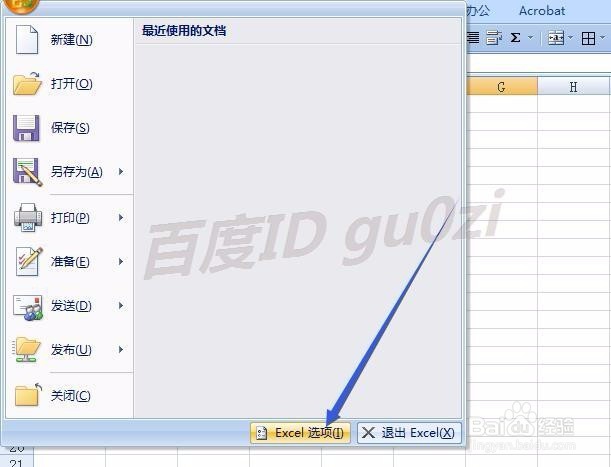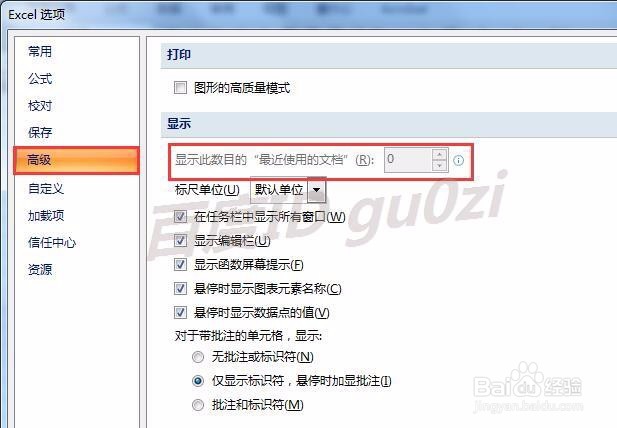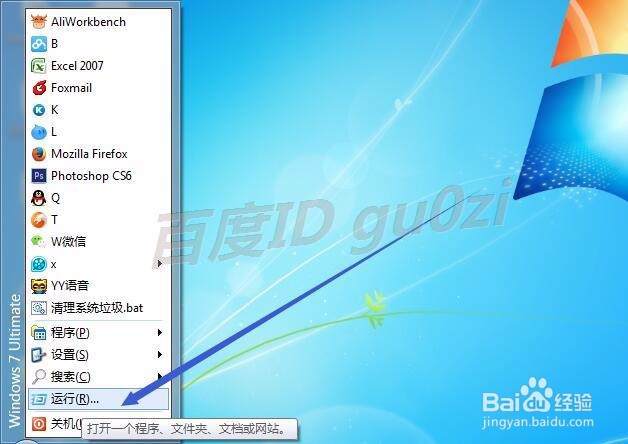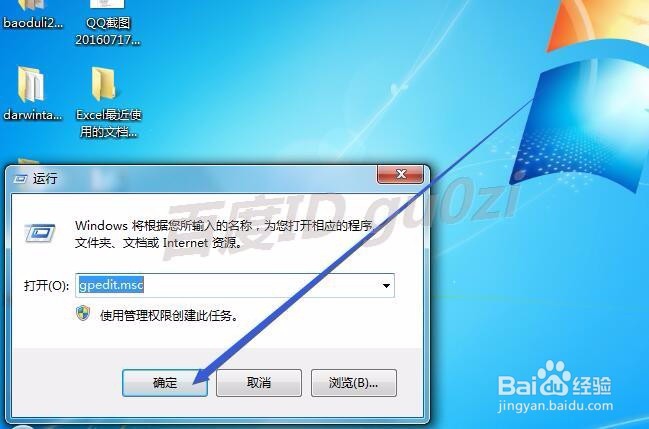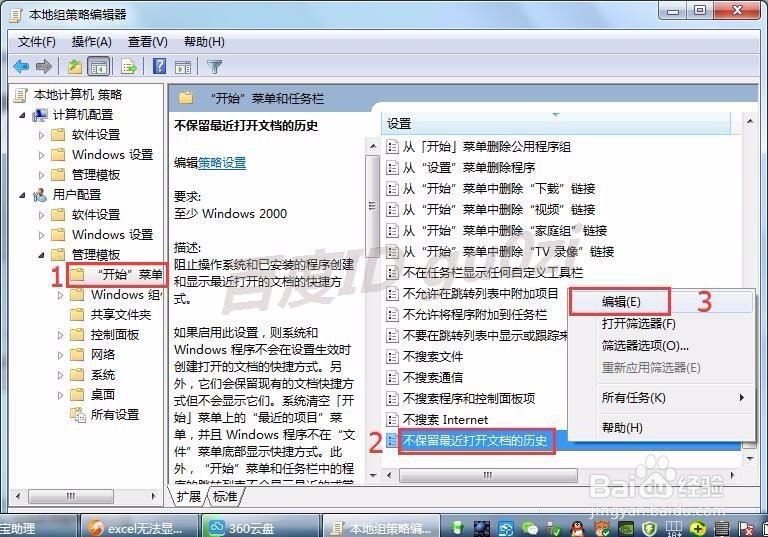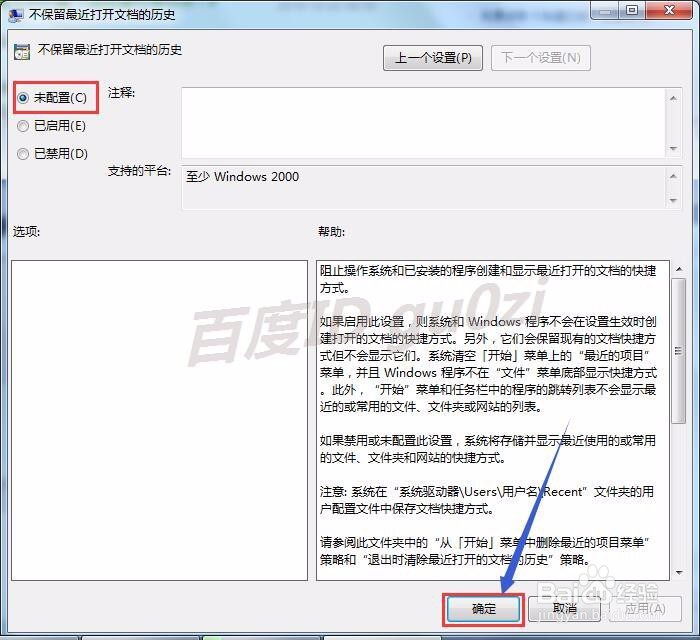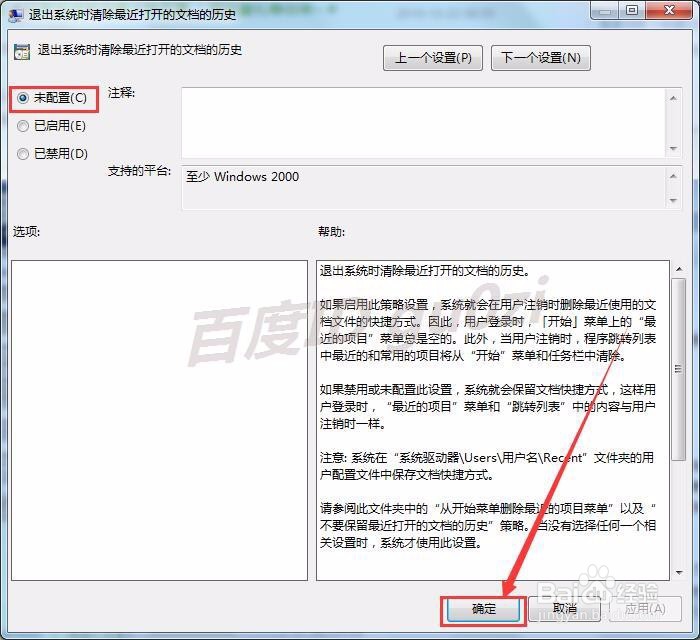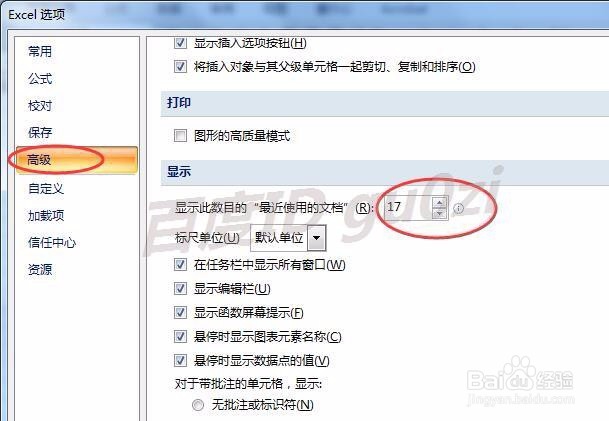Excel最近使用的文档不显示灰色不能设置怎么办1
1、打开Excel2007,编辑多个文件之后,关闭再打开,发现最近使用的文档列表是空的
2、打开Excel左上角菜单,进入Excel选项
3、在打开Excel选项界面,点击 高级,发现在显示下的设置项是灰色的,
4、我们试着从安全设置中解决这个问题,先按窗口键,再按R,或点击打开开始菜单中的运行
5、在输入命令行中,输入gpedit.msc,打开组策略编辑器
6、在打开的本地组策略编辑器,打开 开始菜单,并点击打开 不保留最近打开文档的历史,编辑项
7、将'不保留最近打开文档的历史',设置为未配置
8、再将退出系统时清除最近打开的文档的历史,进入编辑
9、将'退出系统时清除最近打开的文档的历史',同样设置成未配置
10、退出本地组策略编辑器,再进入Excel选项的高级,显示的最近使用的文档,可以设置了.22:42 2016/7/22
声明:本网站引用、摘录或转载内容仅供网站访问者交流或参考,不代表本站立场,如存在版权或非法内容,请联系站长删除,联系邮箱:site.kefu@qq.com。
阅读量:32
阅读量:68
阅读量:59
阅读量:76
阅读量:41